A versão 4.13.2 do KDE Software Compilation, agora também está disponível para o Ubuntu 12.04 LTS, através do repositório Kubuntu backports. Se você ainda usa essa versão do Ubuntu, veja aqui como instalar o KDE 4.13.2 no Ubuntu 12.04 e seus derivados.
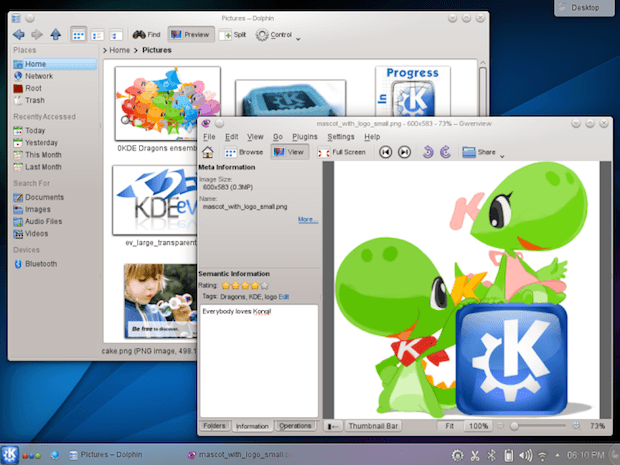
Como o Ubuntu 12.04 é uma versão LTS (Long Term Support, ou Longo Tempo de Suporte), ela ainda se mantém por um bom tempo. Para esses usuários, nada melhor do que continuar usando um ambiente atualizado como a nova versão do KDE. Essa atualização, vem com mais de 40 correções de bugs registrados, incluindo melhorias para o Kontact, o Umbrello UML Modeller, a funcionalidade de pesquisa do Google Desktop, o Konqueror e o Dolphin.
De acordo com o changelog, essa atualização do KDE inclui uma série de correções importantes para o Kopete: a diminuição do tempo de saída do Kopete com plugin de estatísticas habilitado, uma correção para a compilação de jabber libjingle para arquiteturas diferentes de x86 e outra correção para o suporte de chamadas de voz na biblioteca jabber libjingle.
Conheça melhor o KDE e essa atualização
Para saber mais sobre esse ambiente, clique nesse link.
Para saber mais sobre essa atualização, acesse o changelog.
Como instalar ou atualizar o KDE 4.13.2 no Ubuntu 12.04 e derivados
Para instalar ou atualizar o KDE 4.13.2 no Ubuntu 12.04 e derivados, e ainda poder receber automaticamente as futuras atualizações dele, você deve fazer o seguinte:
Passo 1. Abra um terminal (no Unity use as teclas CTRL + ALT + T);
Passo 2. Se ainda não tiver, adicione o repositório com este comando:
sudo add-apt-repository ppa:kubuntu-ppa/backportsPasso 3. Atualize o APT com o comando:
sudo apt-get updatePasso 4. Se você já tiver o desktop KDE, atualize-o usando este comando
sudo apt-get upgradePasso 5. Para se ter uma instalação mínima: , instale-o com esse comando:
sudo apt-get install kubuntu-desktopPasso 5. Se você não tiver o desktop KDE, instale-o com esse comando:
sudo apt-get install --no-install-recommends kubuntu-desktopDepois disso, saia da sessão atual e quando aparecer a tela de login, escolha o KDE (Ou “Espaço de Trabalho Plasma do KDE”). Entre com seu usuário e senha e faça login novamente.
Via UbuntuHandbook
Não está aparecendo algo?
Este post é melhor visualizado acessando direto da fonte. Para isso, clique nesse link.
O que está sendo falado no blog hoje
- Gerenciamento de arquivos de configuração do Conky: Instale o Conky Manager
- Como instalar ou atualizar o KDE 4.13.2 no Ubuntu 12.04 e seus derivados
